น่าจะมีหลายคนที่ชอบดู YouTube ในชีวิตประจำวันกันอยู่พอสมควร โดยเฉพาะเวลาที่นั่งทำงานกับคอมพิวเตอร์แล้วอยากดูอะไรไปด้วยก็ต้องคอยสลับหน้าจอเพื่อมาดูรายการที่เราโปรดปราน เสียเวลาทำงานไปอีก ใครกำลังประสบกับปัญหานี้อยู่ เราจะมาแบ่งปันทริคเล็กน้อยที่ทำให้เราสามารถดู YouTube บนคอมพร้อมกับเปลี่ยนหน้าจอไปทำอย่างอื่นได้ด้วยมาฝากกัน
วิธีดู YouTube บน PC แบบจอเล็กและทำอย่างอื่นไปพร้อมกันได้
ใครต้องการดู YouTube บนคอมแบบเนียนๆ พร้อมกับนั่งพิมพ์งานหรือเปิดเว็บอื่นดูไปด้วยได้ เราก็มีทริคง่ายๆ มาบอกกัน สามารถทำตามขั้นตอนต่อไปนี้ โดยใช้งานผ่าน Chrome ได้เลยค่ะ
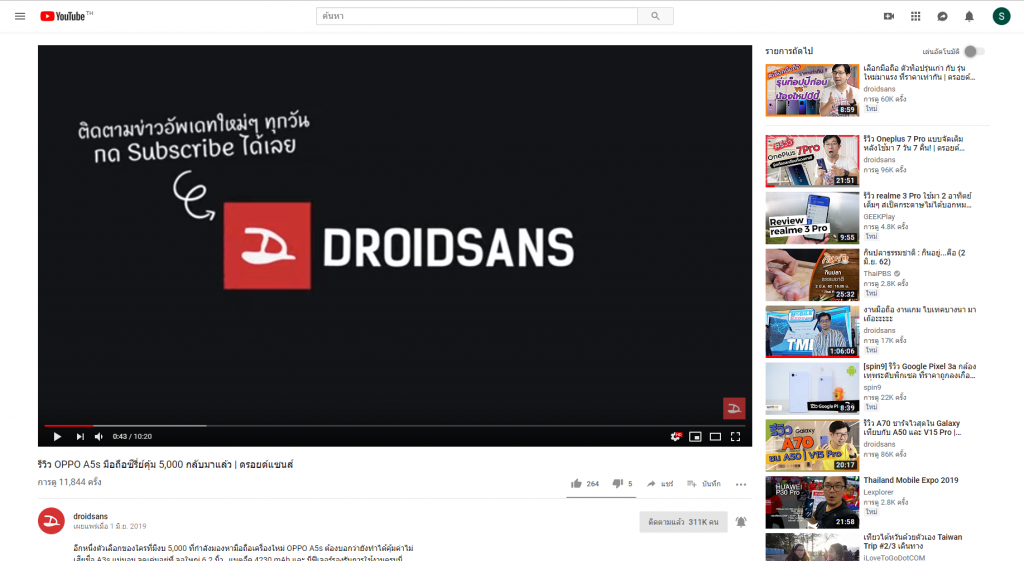
ขั้นตอนแรก เริ่มจากเปิดหน้าจอรายการที่เราต้องการดูบน YouTube ขึ้นมาก่อน
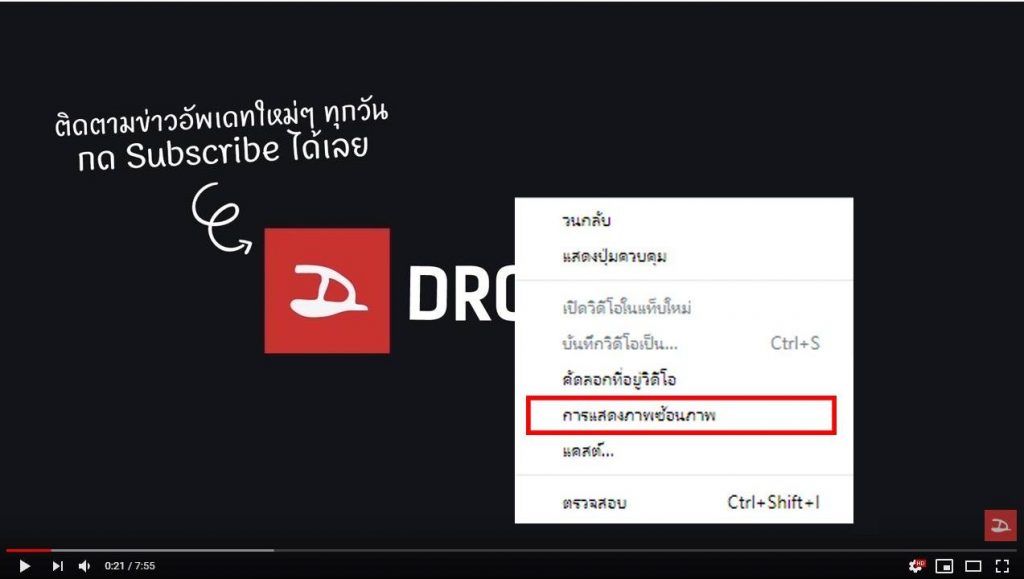
ขั้นตอนต่อมา คลิ๊กขวาที่เม้าส์สองครั้งบนหน้าจอรายการที่เราเปิดอยู่ แล้วเลือก “การแสดงภาพซ้อนภาพ” หรือ “Picture in Picture” สำหรับใครที่ใช้เวอร์ชั่นภาษาอังกฤษ
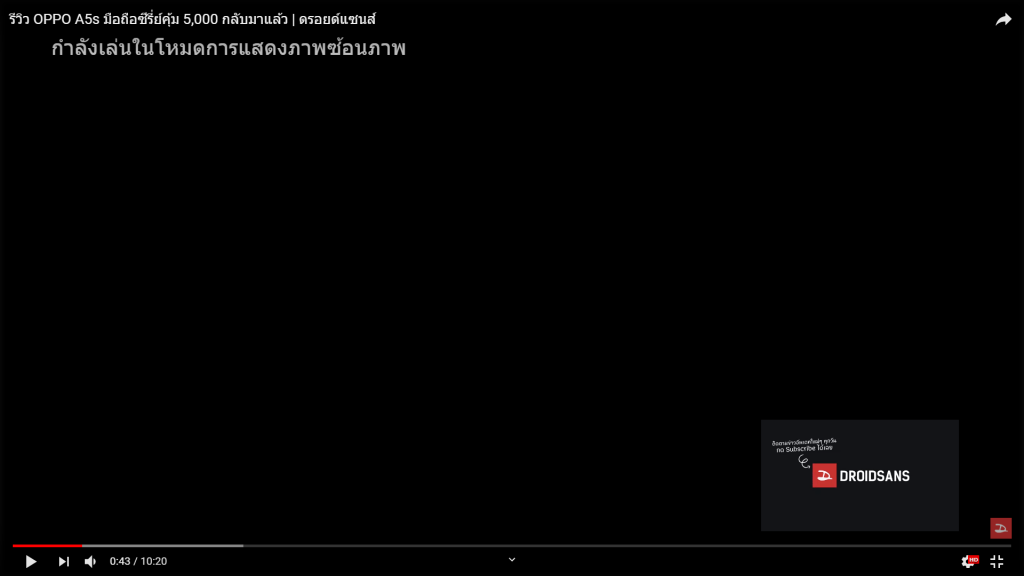
จากนั้น YouTube ก็จะแสดงโหมดภาพซ้อนภาพ โดยการย่อหน้าจอรายการที่เรากำลังดูให้เล็กลงมาไว้ที่มุมขวาล่าง หรือใครอยากเคลื่อนย้ายไปไว้มุมไหนให้ถนัดสายตาก็ใช้เม้าส์ลากเพื่อย้ายมุมได้เลย
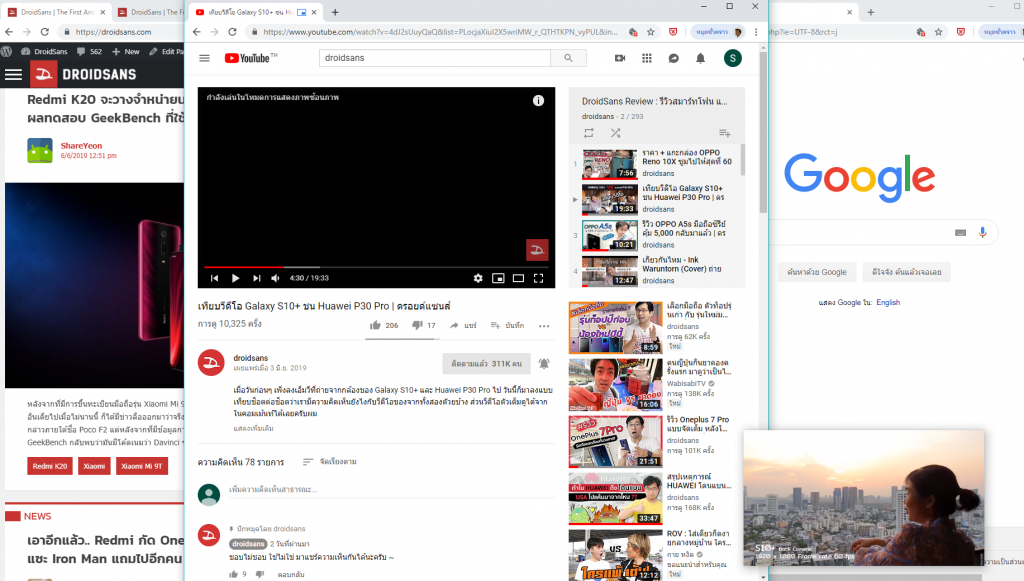
คราวนี้ เราก็สามารถสลับหน้าจอบนแท็บไปทำอย่างอื่นได้แล้ว โดยที่หน้าจอเล็กของ YouTube ก็ยังคงอยู่ไม่หายไปไหน ดูคลิปกันแบบต่อเนื่องยาวๆ ได้เลย
จะพิมพ์งานไปด้วย หรือดู YouTube ไปด้วยแบบเนียนๆ ในที่ทำงานก็ทำได้ แถมยังสามารถปรับขนาดหน้าจอใหญ่เล็กได้ตามที่เราต้องการด้วย
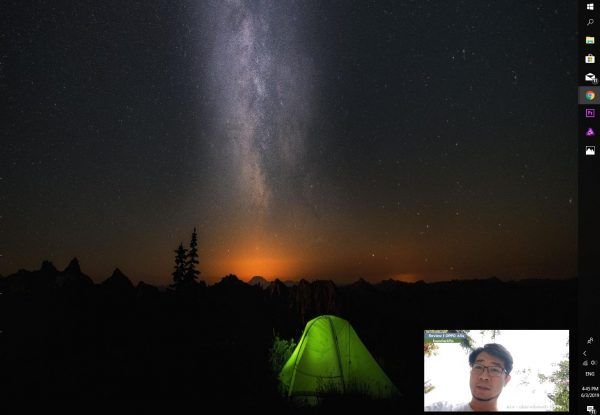
หรือแม้กระทั่งเราพับหน้าจอกลับมาบนหน้า Desktop เพื่อจะเปิดโปรแกรมอื่น ก็ยังสามารถดู YouTube ต่อเนื่องได้แบบยาวๆ หน้าจอเล็กก็ยังไม่หายไปไหนจนกว่าเราจะกดปิดมันเอง
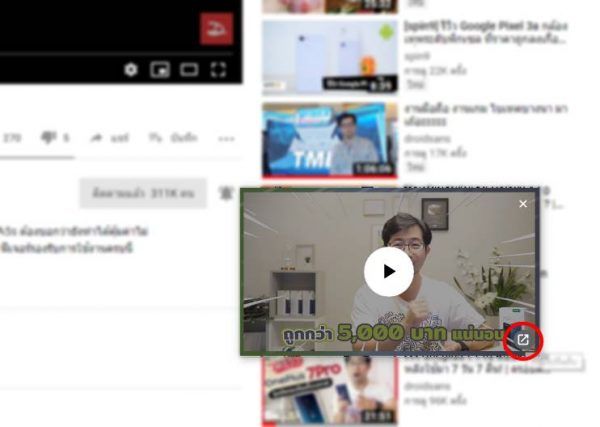
เมื่อจะให้หน้าจอกลับไปอยู่บนหน้าแท็บหลักของ YouTube เหมือนเดิม ให้ทำการกดปุ่มขยายหน้าจอตรงมุมขวาล่างของจอเล็ก เท่านี้ก็เรียบร้อยแล้ว
หมายเหตุ
- จะไม่สามารถกดเปลี่ยนคลิป, ย้อนกลับ หรือ เลื่อนข้ามคลิปบนจอเล็กได้ ต้องไปกดใช้งานผ่านแท็บหลักของ YouTube เท่านั้น
- หน้าจอเล็กจะหายไปก็ต่อเมื่อเรากดปิดจอเล็ก, ปิดแท็บหลักของ YouTube และปิดโปรแกรม Chrome
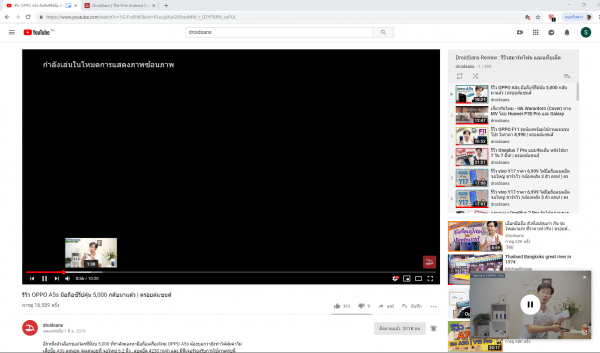
สำหรับใครที่ชอบดูรายการอะไรบน YouTube เป็นแบบเพลย์ลิสต์ยาวๆ ระหว่างนั่งทำงานหรือเล่นเว็บอื่นไปด้วย อยากบอกว่าวิธีนี้มันสะดวกและเวิร์คมากจริงๆ ค่ะ ขั้นตอนก็ไม่ยุ่งยากเลยเพียงแค่คลิ๊กเม้าส์ขวาสองที ลองนำไปใช้และแบ่งปันเพื่อนๆ กันได้เลย 🙂
![[Tips] แอบดู YouTube บน PC แบบจอเล็ก พร้อมท่องเว็บและทำอย่างอื่นไปด้วยได้](https://images.droidsans.com/wp-content/uploads/2019/06/62234969_349765772383349_3365516564756430848_n.jpg)
![[Tips] แอบดู YouTube บน PC แบบจอเล็ก พร้อมท่องเว็บและทำอย่างอื่นไปด้วยได้](https://images.droidsans.com/wp-content/uploads/2019/06/Screenshot-395-e1559554583428.png)
![[Tips] แอบดู YouTube บน PC แบบจอเล็ก พร้อมท่องเว็บและทำอย่างอื่นไปด้วยได้](https://images.droidsans.com/wp-content/uploads/2019/06/Screenshot-396-e1559554696867.png)
อย่างนี้ต้องลองซะแหละ 🙂 🙂
🙂 🙂
ปกติใช้ Opera ย่อได้เกือบทุกเว็บครับสะดวกมากกก มีมาก่อน Chrome อีก กินแรมก็ไม่เยอะ